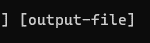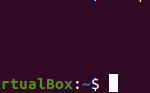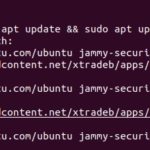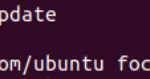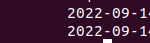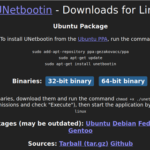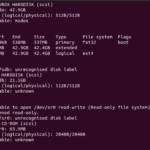Cuando trabaje con Linux, debe verificar rápidamente el espacio disponible en su sistema. De esa manera, puede mantener una pestaña en sus unidades para asegurarse de que no se quede sin espacio. Verificar el espacio en disco es sencillo, dependiendo de su escritorio GUI. Sin embargo, cuando tiene un servidor sin cabeza, necesita una forma de verificar su espacio en disco usando la línea de comando.
Esta guía se enfoca en verificar el espacio en disco en Linux a través de la línea de comando.
Comprobación del espacio en disco en Linux mediante los comandos de Linux DU y DF
Linux tiene dos comandos útiles para verificar el espacio en disco en su sistema. El comando df (disk free) muestra el espacio de disco disponible en su sistema. De esa manera, puede controlar cuánto espacio queda en su sistema.
El comando du (uso del disco) proporciona los directorios que ocupan su espacio en disco. A diferencia de df, el comando du se enfoca en los directorios que consumen espacio, mientras que el comando df se enfoca en las unidades específicas y el espacio que usan.
Trabajando con DF
El comando df tiene diferentes opciones al verificar el espacio disponible en el disco. Al ejecutar el comando sin opción, se muestra información sobre los sistemas de archivos disponibles, su tamaño, el espacio utilizado, el espacio restante, el espacio utilizado como porcentaje y el punto de montaje del sistema de archivos.
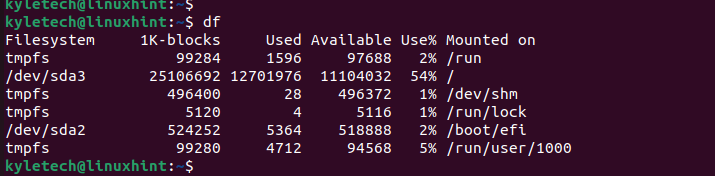
La salida que obtenemos no es fácilmente legible. Sin embargo, podemos agregar el indicador -h para obtener una salida legible por humanos.
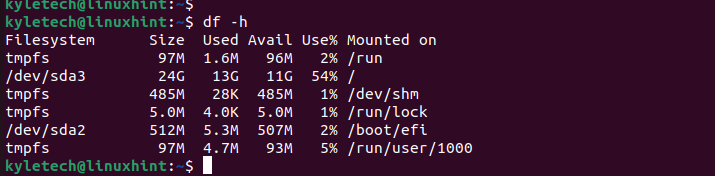
En la salida, nuestro disco principal es / dev/sda3. Tiene un tamaño de disco de 24 Gigabytes y se usa al 54%. Suponga que tiene más unidades montadas en su sistema. Podría obtener una salida más detallada con todos los sistemas de archivos mostrados y su espacio en disco.
El comando df también le permite especificar la unidad de disco de destino. Por ejemplo, especifiquemos nuestro disco principal para recuperar sus detalles.

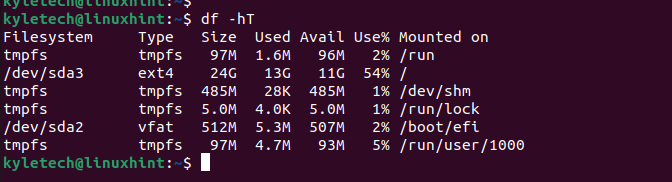
De esta manera, redujimos nuestra salida de espacio en disco. Del mismo modo, puede especificar la unidad en la que desea verificar su espacio en disco utilizando su tipo. Primero, verifique el espacio en disco usando la opción -T para mostrar su tipo de sistema de archivos.
Especifiquemos el tipo de sistema de archivos ext4. Para eso, agregue la opción -t .

Suponga que desea verificar el espacio total en disco de todos /dev/sda en su sistema. Puede usar la opción –total y un comodín para hacer coincidir todos los sistemas de archivos sda.
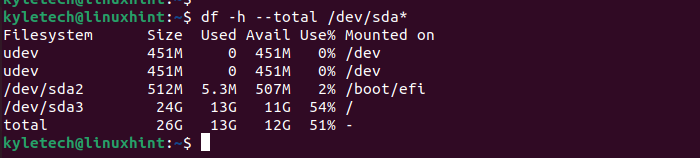
Ahora que verificamos nuestro espacio disponible en el disco, es hora de verificar el uso del disco para diferentes archivos y carpetas usando el comando du.
Trabajando con DU
Ejecutar el comando du muestra los directorios en su sistema junto con el espacio que están usando. Agregar -h muestra el uso del disco en un formato legible por humanos.
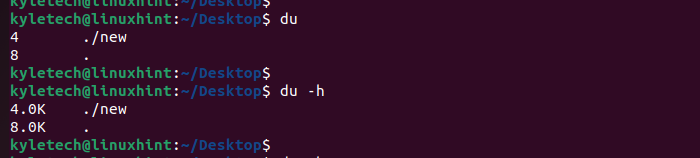
Si desea ver el uso del disco para todos los archivos y carpetas en el directorio actual, agregue la opción -a para todos.
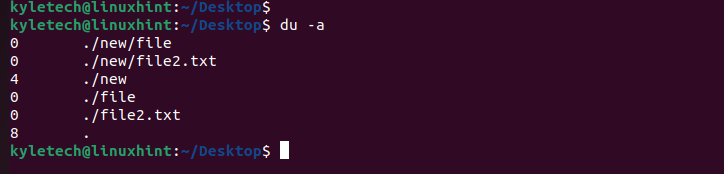
Para ver el uso total del disco de todos los directorios en la ubicación actual sin mostrar sus subdirectorios, use la opción -s .

Podemos optar por devolver la información resumida de todos los directorios añadiendo el asterisco (*).
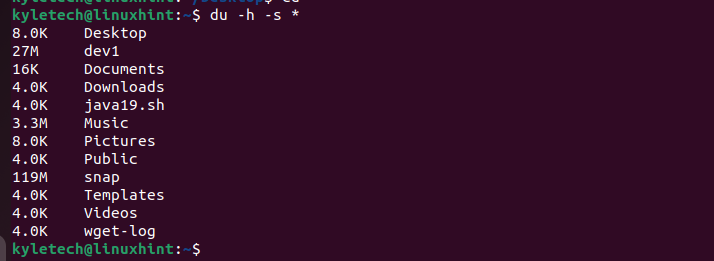
La salida que obtenemos no está ordenada. Combine el comando du con el comando sort para obtener una salida ordenada del uso del disco de mayor a menor.
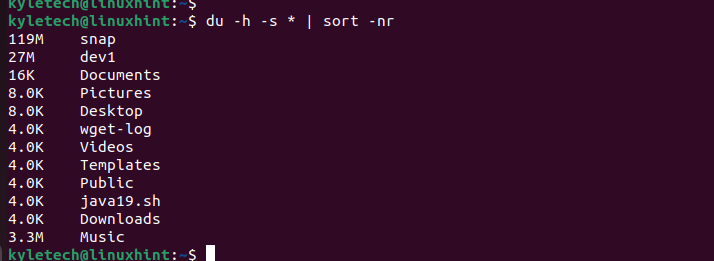
Suponga que desea obtener el uso del disco de un directorio determinado. Puede especificar su ruta absoluta. Aquí hay un ejemplo:

Conclusión
Es posible verificar el espacio en disco en Linux a través de la línea de comando usando los comandos df y du. Esta publicación presentó los dos comandos y dio diferentes ejemplos sobre cómo usarlos para verificar el espacio en disco y el resumen de uso del disco por diferentes archivos y carpetas.